Esta ação não funcionará em várias seleções – erro do Excel
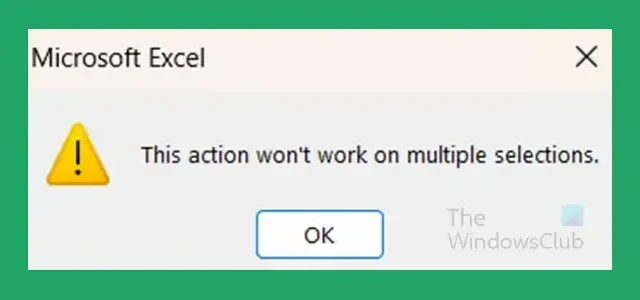
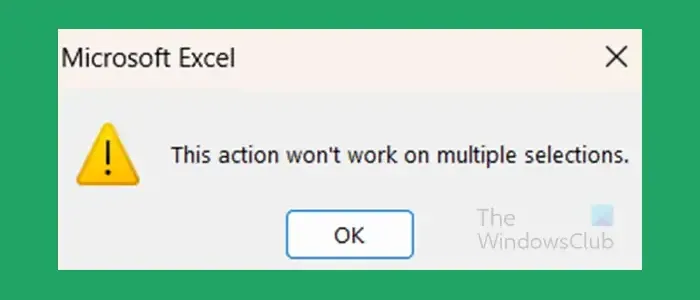
Esta ação não funcionará em várias seleções – erro do Excel
O que causa esse erro do Excel
Esta ação não funcionará em vários erros de seleção no Excel geralmente é causado quando você seleciona células no Excel incorretamente. As células serão selecionadas, mas você não poderá copiar. Ao selecionar no Excel, você pode fazer várias células ou grupos de células. Se você quiser selecionar grupos de células com espaços entre eles, você pode selecionar um grupo, segurar Ctrl e selecionar outro grupo.
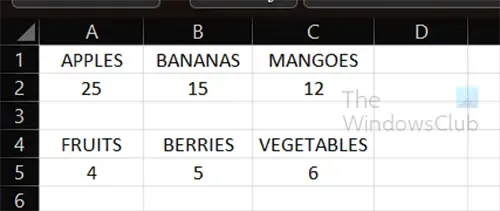
Esta é uma imagem que mostra as entradas no Excel exatamente como você pode tê-las em sua planilha.
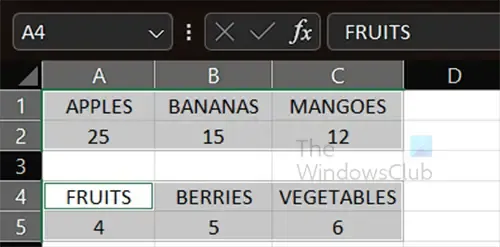
Esta é uma imagem que mostra a eleição de dois grupos com um espaço entre eles.
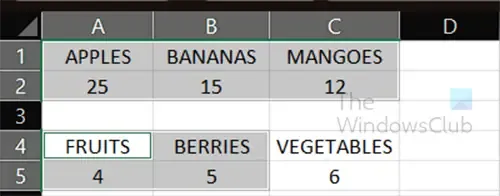
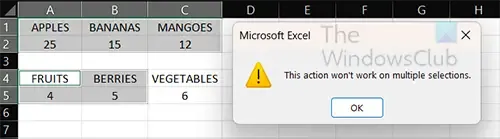
Ao tentar copiar ou recortar as células selecionadas, a mensagem de erro aparecerá. Observe que a seleção não está incorreta, pois você pode executar outras ações na seleção; no entanto, não é possível recortar ou copiar a seleção.
Como corrigir esta ação não funcionará em erro de seleções múltiplas
A mensagem de erro é apenas o Excel informando que você fez uma seleção incorreta. Se você quiser mover os dois grupos de informações juntos, terá que fazer uma seleção completa dos grupos. Se você quiser copiar ou recortar informações completas de um grupo e apenas uma parte do outro grupo, será necessário copiá-las ou recortá-las separadamente.
Como evitar esse erro
Para evitar o erro ao copiar ou recortar grupos de informações no Excel, certifique-se de selecionar todas as informações de ambos os grupos. Se você quiser copiar ou cortar partes de um grupo de informações, terá que fazê-lo separadamente.
Como faço para selecionar vários itens em um grupo no Excel?
Para selecionar vários itens em um grupo no Excel, segure Ctrl e selecione cada item no grupo. Você também pode selecionar entre vários grupos segurando Ctrl enquanto clica. Se você quiser remover algo que selecionou, basta segurar Ctrl e clicar na célula selecionada
Como faço para criar um menu suspenso no Excel?
Para criar um menu suspenso no Excel, você precisará criar uma coluna com os itens que deseja que estejam no menu suspenso. Em seguida, você selecionaria a célula onde deseja que o menu suspenso apareça. você então iria para Dados, Ferramentas de Dados e Validação de Dados. Na caixa de diálogo Validação de dados, na guia Configurações, selecione Listar como critérios de validação. No campo Origem , selecione as células que possuem os itens que você deseja no menu suspenso. quando terminar, clique em OK .



Deixe um comentário